Як експортувати нотатки в Apple Notes як PDF на будь-якому пристрої

Дізнайтеся, як експортувати нотатки в Apple Notes як PDF на будь-якому пристрої. Це просто та зручно.
Bạn muốn quản lý chi tiêu hàng tháng dễ dàng theo danh mục trong Google Sheets mà không cần dùng tới công thức phức tạp. Dưới đây là cách quản lý chi tiêu đơn giản trong Google Sheets.
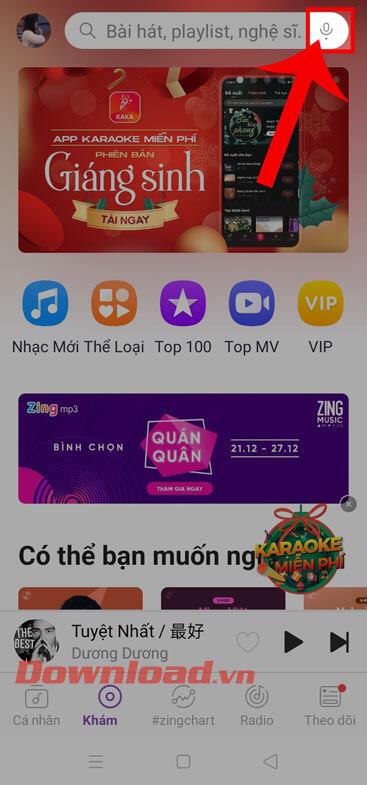
Cách quản lý chi tiêu hàng tháng bằng Google Sheets
Quản lý chi tiêu có thể bao gồm rất nhiều thứ mà bạn chưa từng làm trước đây nhưng tốt nhất vẫn nên giữ cho mọi thứ đơn giản nhất có thể. Bắt đầu từ 3 hoặc 4 cột đơn giản, nếu bạn muốn thêm ngày vào giao dịch và xây dựng bảng tính chi tiết hơn sau đó khi cần.
3 cột nên bắt đầu là Place, Category và Amount.
Bạn có thể tạo một menu thả xuống bằng Data validation trong Google Sheets. Đây là một giải pháp tuyệt vời để quản lý chi tiêu bởi nó cho phép bạn nhanh chóng chọn thư mục bằng vài click chuột, thay vì tự gõ nó mỗi lần. Bạn có thể làm việc này theo các bước sau:
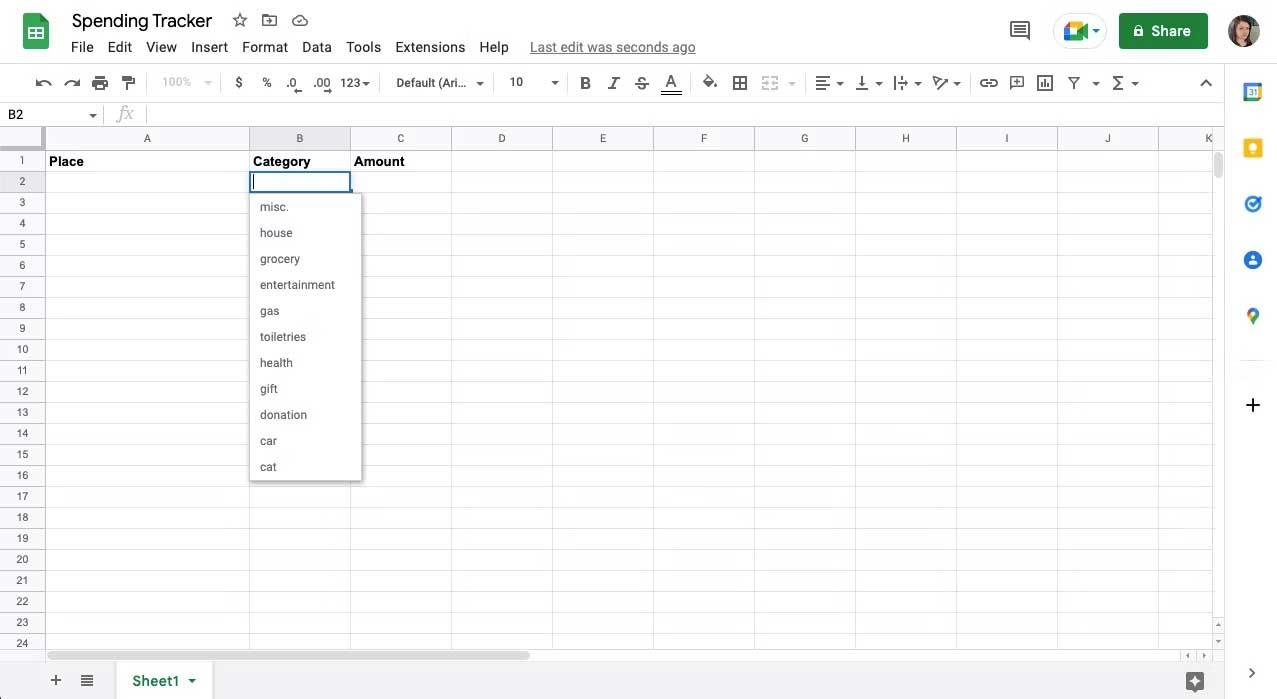
Bạn sẽ thấy mũi tên thả xuống trong ô sau khi lưu nó. Giờ là lúc dùng định dạng có điều kiện trong Google Sheets để gắn mã màu cho danh mục của bạn.
Để đặt menu thả xuống trong mỗi ô bên dưới cột Category, sao chép ô đó kèm định dạng. Tiếp theo, trước khi dán, click ô tiêu đề trong khi giữ CMD hoặc CTRL.
Nếu muốn giữ định dạng ngày và tiền nhất quán trong từng ô ở Google Sheets, hãy làm như sau:
Nếu đang dùng cột ngày và muốn giữ cho mọi thứ nhất quán, bạn có thể thêm định dạng cụ thể cho từng ô.
Ngoài ra, bạn có thể làm việc này bằng cách tới menu Format ở phía trên cùng và trong Number, chọn Date hoặc Custom date and time.
Để thêm định dạng tiền tệ vào cột số lượng, chọn toàn bộ cột > More formats và click dấu hiệu USD ở thanh công cụ. Bạn cũng có thể tìm thấy lựa chọn này trong menu Format ở Number. Tại đây, bạn có thể chọn Currency, Rounded currency và Custom currency.
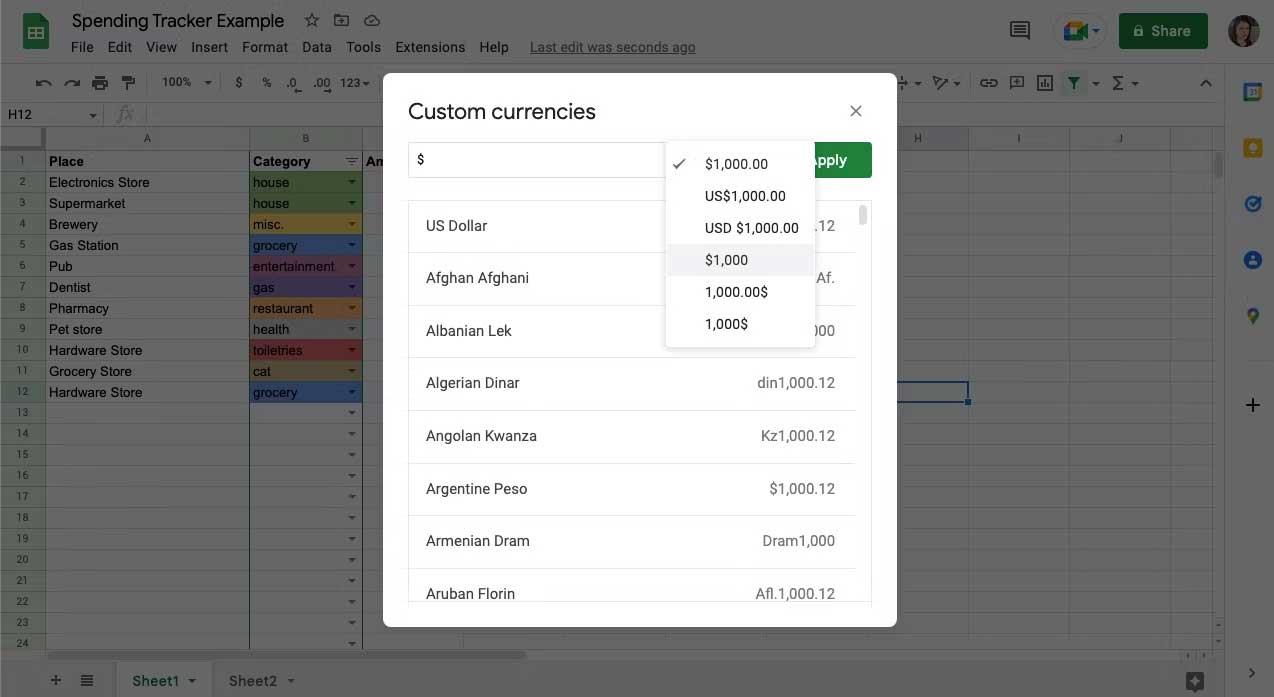
Tiền tệ tùy biến cho phép bạn thay đổi cách hiển thị số thập phân và ký hiệu, chọn kiểu đô la phù hợp hoặc chọn tiền tệ khác.
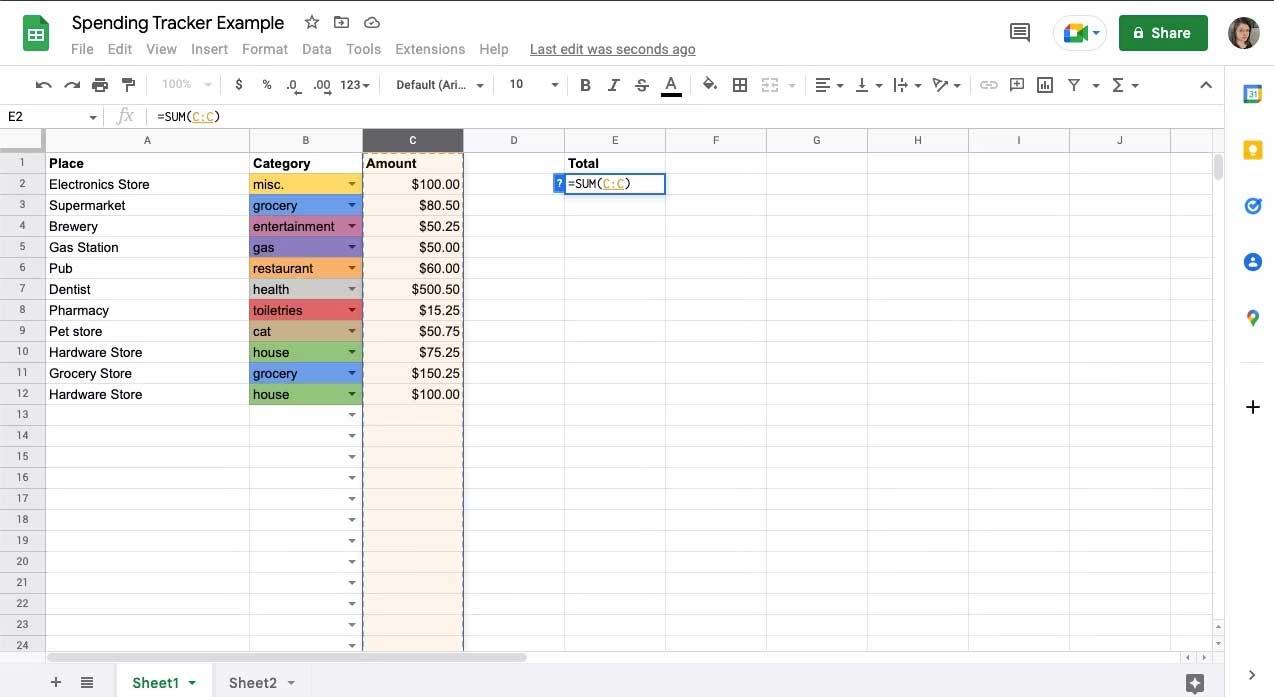
Nếu muốn phân loại hoặc ẩn các giao dịch, bạn có thể thêm bộ lọc vào Google Sheets. Để làm việc này, chọn cột bạn muốn phân loại, rồi click Create a filter trong thanh công cụ. 3 dòng sẽ hiện cạnh cột tiêu đề.
Click vào 3 dòng đó và bạn sẽ thấy một danh sách các lựa chọn. Ở cột danh mục, bạn có thể dùng Filter by color để nhanh chóng hiện một danh mục hoặc dùng checklist ở bên dưới để chọn hoặc bỏ chọn chúng. Bạn cũng có thể dùng Sort A-Z trong cột số lượng để xem giao dịch từ ít nhất tới đắt nhất, hoặc Sort Z-A.
Trên đây là cách tạo bảng quản lý chi tiêu bằng Google Sheets. Hi vọng bài viết hữu ích với các bạn.
Дізнайтеся, як експортувати нотатки в Apple Notes як PDF на будь-якому пристрої. Це просто та зручно.
Як виправити помилку показу екрана в Google Meet, що робити, якщо ви не ділитеся екраном у Google Meet? Не хвилюйтеся, у вас є багато способів виправити помилку, пов’язану з неможливістю поділитися екраном
Дізнайтеся, як легко налаштувати мобільну точку доступу на ПК з Windows 11, щоб підключати мобільні пристрої до Wi-Fi.
Дізнайтеся, як ефективно використовувати <strong>диспетчер облікових даних</strong> у Windows 11 для керування паролями та обліковими записами.
Якщо ви зіткнулися з помилкою 1726 через помилку віддаленого виклику процедури в команді DISM, спробуйте обійти її, щоб вирішити її та працювати з легкістю.
Дізнайтеся, як увімкнути просторовий звук у Windows 11 за допомогою нашого покрокового посібника. Активуйте 3D-аудіо з легкістю!
Отримання повідомлення про помилку друку у вашій системі Windows 10, тоді дотримуйтеся виправлень, наведених у статті, і налаштуйте свій принтер на правильний шлях…
Ви можете легко повернутися до своїх зустрічей, якщо запишете їх. Ось як записати та відтворити запис Microsoft Teams для наступної зустрічі.
Коли ви відкриваєте файл або клацаєте посилання, ваш пристрій Android вибирає програму за умовчанням, щоб відкрити його. Ви можете скинути стандартні програми на Android за допомогою цього посібника.
ВИПРАВЛЕНО: помилка сертифіката Entitlement.diagnostics.office.com



![[ВИПРАВЛЕНО] Помилка 1726: Помилка виклику віддаленої процедури в Windows 10/8.1/8 [ВИПРАВЛЕНО] Помилка 1726: Помилка виклику віддаленої процедури в Windows 10/8.1/8](https://img2.luckytemplates.com/resources1/images2/image-3227-0408150324569.png)
![Як увімкнути просторовий звук у Windows 11? [3 способи] Як увімкнути просторовий звук у Windows 11? [3 способи]](https://img2.luckytemplates.com/resources1/c42/image-171-1001202747603.png)
![[100% вирішено] Як виправити повідомлення «Помилка друку» у Windows 10? [100% вирішено] Як виправити повідомлення «Помилка друку» у Windows 10?](https://img2.luckytemplates.com/resources1/images2/image-9322-0408150406327.png)


